Не получается настроить новые умные часы Lefun Health? Данная инструкция призвана вам в этом помочь. Мы рассмотрим разные способы подключения браслета к мобильному телефону. А также разберёмся, почему некоторые пользователи не могут его подключить. Поговорим об основных функциях и возможностях устройства.
Содержание
- Особенности умного браслета Lefun Health
- Настройка времени на китайских смарт часах Lefun Health
- Способ подключить Lefun Health M3 к телефону
- Инструкция для настройки и коннекта M4 со смартфоном
- Что делать, если не подключаются часы Lefun Health
- Основные функции умного девайса
Особенности умного браслета Lefun Health
Часы от китайского производителя имеют несколько версий. Часто на упаковке значатся только имена моделей: M4, M3 и т. д. При этом все смарт браслеты сильно напоминают другое устройство также от китайского бренда Xiaomi Mi Band. Сходства не только внешние, но и функциональные. Печально, что Lefun Health сильно отстают по качеству. И это заметно невооружённым глазом. Из-за чего их цена сильно различается, в несколько раз.

Последней моделью сегодня является Lefun Health M4. В комплект умных часов входит USB-кабель для зарядки и небольшая брошюра зачастую без русского языка. Даже без русскоязычной инструкции пользователи легко разберутся в любой модели. Так как на корпусе браслета всего одна кнопка. Которая выполняет функции кнопки питания и смены разделов главного меню. К каждой модели прилагается программное обеспечение для сопряжения с телефоном и удобного управления умными часами через смартфон.
Читайте также: почему не приходят уведомления на Mi Band 4, 3, 2.
Настройка времени на китайских смарт часах Lefun Health
По умолчанию в Lefun Health не установлены время и дата. Практически во всех случаях нам приходится его настраивать. Вернее это делает наш смартфон с установленным приложением для подключения браслета Lefun. Чтобы настроить время, умные часы нужно подключить к телефону хотя бы один раз. После чего они синхронизируются по сети. И на них будет установлена та же дата и время, что и на телефоне.
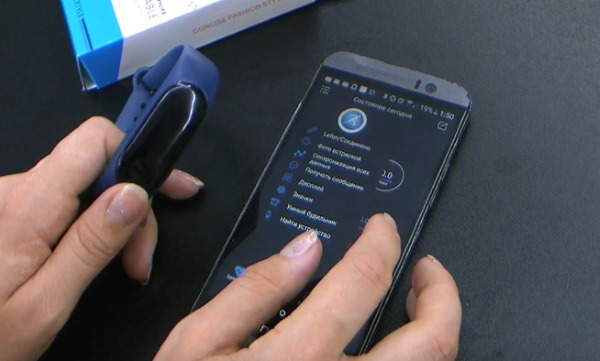
Если после подключения смартфона с установленным приложением к умному трекеру время не изменилось, попробуйте сопрячь устройства заново. Для этого откройте меню приложения и выберите пункт «Синхронизация всех данных». Или удалите устройство из подключенных по Bluetooth и заново проведите подключение.
Способ подключить Lefun Health M3 к телефону
Третье поколение умных часов имеет более скромную комплектацию, в отличие от последней. За счёт того, что модель M3 имеет специальный контакт под ремешком, отсутствует кабель для зарядки. Чтобы подключить устройство к телефону, необходимо загрузить приложение Yoho Sports из Play Market.
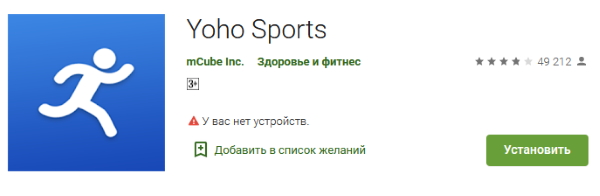
Оно поможет нам подключить устройство, а также получать все данные датчиков на умных часах в одном окне приложения.
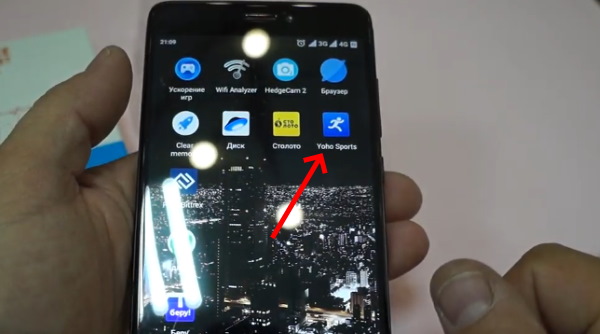
Программа позволяет замерять данные организма человека непосредственно с телефона, без участия браслета.
Для этого:
- Запустите приложение Yoho Sports и выберите в верхней части главного окна кнопку меню. Она имеет вид трёх строк;
- Нажмите пункт «Устройство»;
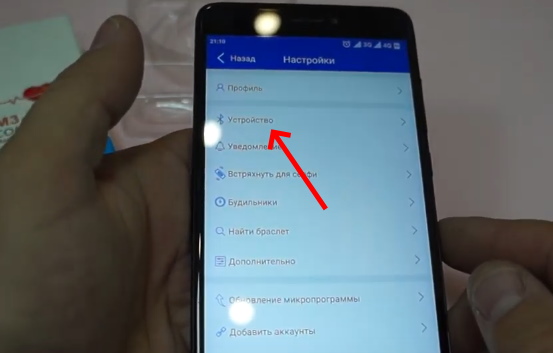
- Затем дайте разрешение приложению на включение блютуз;
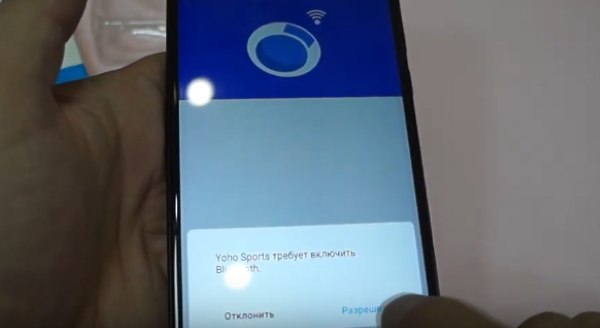
- В окне поиска выберите умные часы. Здесь они будут называться LM 716.
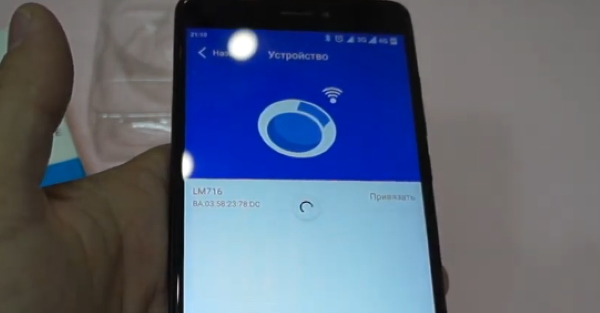
Приложение судя по всему является недоработанным. Поэтому не всегда получается подключить часы к телефону с первого раза. Хотя устройство находится в области действия Bluetooth. В таком случае нужно сбросить настройки и заново начать поиск. Это необходимо сделать один раз. После чего вы будете пользоваться умным браслетом без необходимости подключать его снова. Приложение позволяет управлять настройками и изменять некоторые функции.
Инструкция для настройки и коннекта M4 со смартфоном
Теперь разберём настройку умного браслета Lefun Health M4. Эта версия отличается дополнительным переходником для зарядки в комплекте. Предыдущая конструкция капсулы часов видимо не оправдала ожидания производителя.
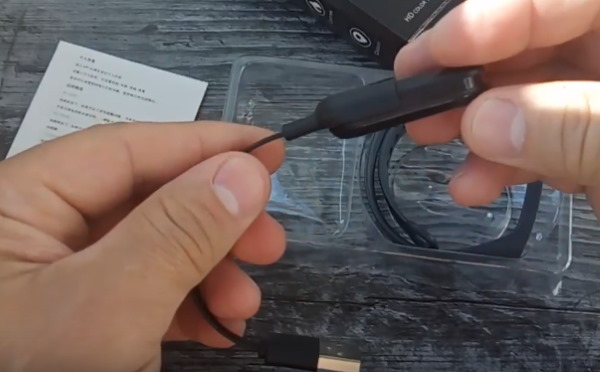
Инженеры изменили последнюю версию и сделали её более похожей на устройство от Xiaomi. Для подключения M4 необходимо уже другое программное обеспечение, которое называется — FitPro.
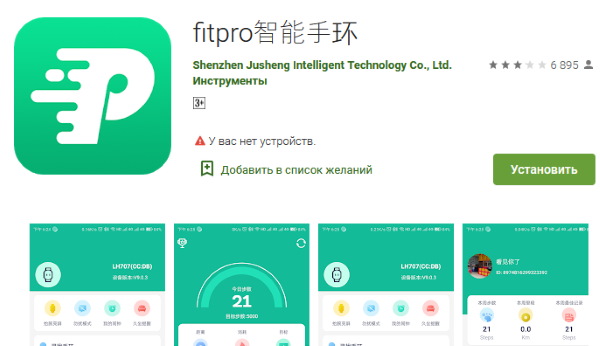
Мы можем установить эту программу и другим способом. В бумажной инструкции из коробки с M4 вы найдёте QR-код.
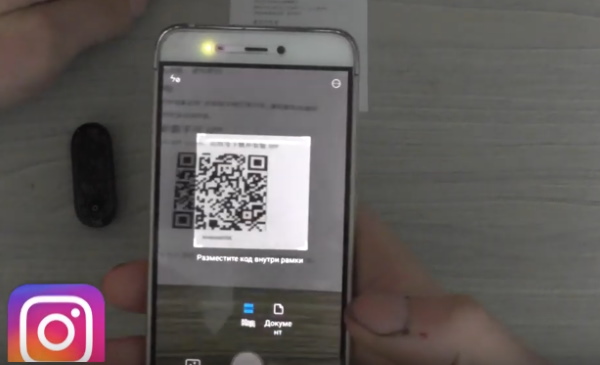
Это и есть ссылка на приложение. Вам необходимо воспользоваться программной для распознавания штрих-кодов (в некоторых смартфонах установлена производителем). Запустите это приложение и наведите камеру на код. В меню появится ссылка на Google Play, перейдите по ней.
Дальнейший порядок действий для настройки часов:
- Предоставьте «ФитПро» все необходимые разрешения, чтобы начать в нём работать;
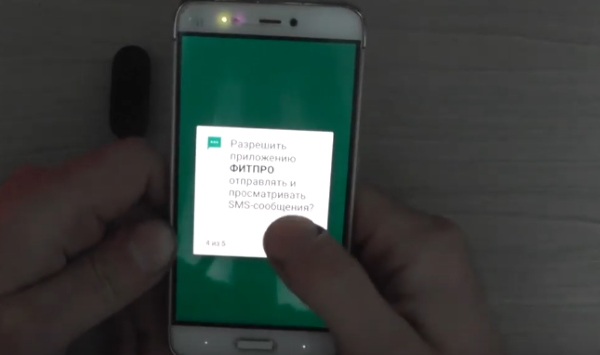
- Необходимо зарегистрироваться в приложении, указав электронную почту и пароль, и войти со своими данными;
- После входа нужно нажать на кнопку внизу экрана «Установить»;
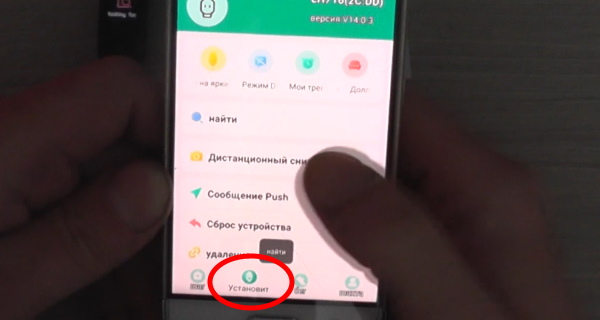
- Теперь нажмите в меню кнопку «Найти» и включите умные часы Lefun. Для этого нужно удерживать кнопку внизу экрана;
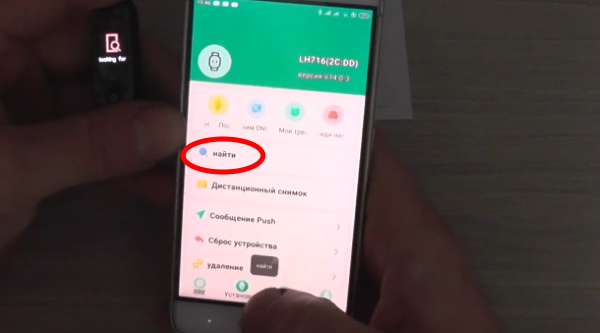
- Когда часы найдутся в приложении, они начнут вибрировать.
Через приложение вы также сможете настроить время и дату, измерять показатели здоровья владельца браслета.
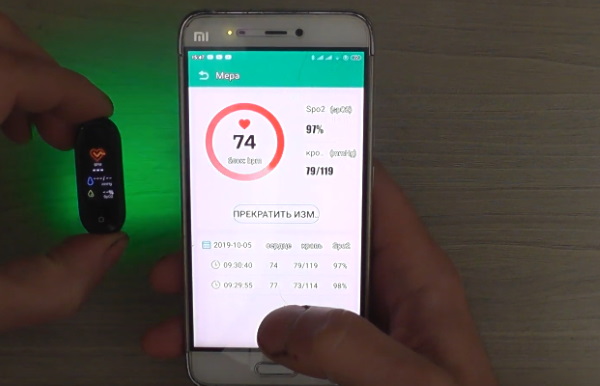
Эти же показатели будут отображаться одновременно и на экране смартфона, и на экране умного браслета.
Это может быть полезным: Как настроить детские смарт часы JET Kid.
Что делать, если не подключаются часы Lefun Health
Время от времени пользователи сталкиваются с проблемами при подключении умного браслета Lefun Health. Это может происходить как из-за того, что владельцы не следуют чётким указаниям из инструкции, так и из-за нестабильной работы приложения. Самая частая причина отсутствия сопряжения — способ подключения через окно Bluetooth, а не через специальное приложение. Если вы попытаетесь подключить умные часы в обход установленной на смартфон программы, то скорее всего ничего не выйдет. Попробуйте подключить через приложение. Только таким образом у вас получится избежать ошибок.
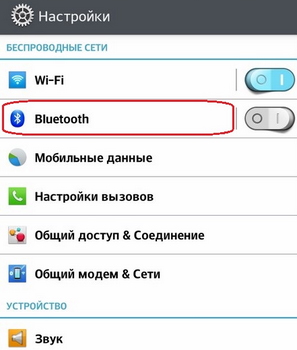
Следите также за тем, чтобы часы Lefun Health во время сопряжения по блютуз с телефоном были включены, не забывайте об этом. Часто умный браслет от этого производителя требует при подключении активировать функцию GPS. Это поможет не только избавиться от сложностей, но и позволит работать другим функциям, таким, например, как «Погода». Не исключен и заводской брак. Проверить это вам помогут сервисные центры. И, как мы уже говорили, могут происходить сбои и при подключении через приложение. Поэтому делайте новые попытки.
Основные функции умного девайса
Каждое из устройств Lefun Health имеет несколько датчиков и функций. Каждый из них доступен на дисплее умных часов, а также в приложении. Рассмотрим основные функции M4.
| Функции: | Пояснение: |
|---|---|
| По умолчанию на главном экране располагается дата и время. | Их можно настроить, зажав кнопку питания на этом экране или синхронизируя данные по телефону. |
| Измерение пульса. | Запустите этот датчик, чтобы узнать текущий пульс вашего сердца. Не забудьте во время измерения надеть браслет на запястье. |
| Спортивные режимы. | Их можно менять в зависимости от вида вашей деятельности в данный момент: бег, плавание, прыжки и так далее. |
| Раздел с сообщениями. | Вы можете настроить оповещения, которые будут приходить прямо на умные часы Lefun Health. Для этого в меню приложения на смартфоне выберите этот раздел. И активируйте типы сообщений, которые может получать браслет из телефона. Это очень удобно, вы сможете узнать от кого сообщение и даже прочитать его, не трогая смартфон. |
| Раздел меню «More». | Позволяет получить дополнительные функции в умных часах. |

Удерживайте кнопку, чтобы открыть ссылку на загрузку приложения, сделать селфи кнопкой часов.

А также сменить тему или сбросить настройки устройства.

Настроек на китайских умных часах Lefun Health достаточно, чтобы пользоваться ими даже без мобильного телефона. Вы можете сменять темы и настраивать дату одной только кнопкой.

Фитнес-браслеты Lefun – это компактные гаджеты, позволяющие отслеживать важные показатели работы организма, при помощи специальных датчиков и программного обеспечения. Также с их помощью можно читать SMS-уведомления со смартфона, вести замер пройденной дистанции и выполнять множество других полезных функций. Отдельно стоит упомянуть о том, что такие изделия очень напоминают наручные часы. Собственно способ крепления у них аналогичный. Однако точность работы смарт-браслетов Lefun зависит не только от начинки моделей, но и от правильности их подключения к мобильному телефону или планшету. Поэтому в данной статье мы предоставим Вам подробную инструкцию по подключению браслета Lefun к телефону. Кроме того, расскажем, как отвязать смарт-часы от смартфона, а также, что делать, ели приложение Lefun Health не видит фитнес-браслет.
Содержание
- Условия подключения смарт-часов Lefun
- Подключение часов Lefun к телефону: инструкция на русском
- Как подключить браслет Lefun к телефону Android
- Как подключить браслет Lefun к iPhone
- Что делать, если Lefun Health не видит смарт-часы
- Отвязка смарт-часов Lefun от телефона: инструкция на русском
Условия подключения смарт-часов Lefun
Перед тем как купить фитнес-браслет Lefun мы рекомендуем Вам ознакомиться с условиями, которые необходимо соблюдать при подключении гаджетов от данного производителя. В ином же случае, Вы не сможете подключить браслет Lefun к телефону, что однозначно негативно скажется на комфорте эксплуатации устройства. Учитывая сказанное выше, перед покупкой смарт-браслета убедитесь в следующем:
- выбранная модель фитнес-браслета, поддерживает работу с операционной системой Вашего смартфона или планшета;
- модуль Bluetooth смартфона работает без сбоев, а также его версия поддерживается фитнес-браслетом Lefun;
- модель Вашего смартфона имеет доступ к известным магазинам приложений, а также поддерживает работу с программами Lefun Health или Lefun Wear.
Также не будет лишним обратить внимание на работоспособность аккумуляторной батареи мобильного устройства. Если АКБ уже заметно «подустала», то ее лучше заменить. Дело в том, что для нормальной поддержки работы фитнес-браслета, требуется постоянная его синхронизация со смартфоном по Bluetooth-каналу. А подобное приводит к значительному увеличению энергопотребления мобильника. Либо можно купить Power Bank и с его помощью осуществлять подзарядку смартфона и фитнес-браслета.

Подключение часов Lefun к телефону: инструкция на русском
Процесс подключения фитнес-браслетов Lefun достаточно простой. Тем не менее, в ряде моментов можно слегка запутаться, из-за чего браслет и смартфон могут не синхронизироваться. Чтобы подобного не произошло, мы предоставляем Вам подробный порядок действий по синхронизации смарт-часов Lefun и андроид телефонов, а также инструкцию по подключению фитнес-браслета к Айфону. Однако если Вы далеко не новичок в этом деле, то Вам достаточно знать общий порядок подключения браслета Lefun к телефону, который включает в себя следующие пункты:
- регистрация и авторизация личного аккаунта в магазине приложений;
- установка официального приложения для фитнес-браслета на смартфон;
- синхронизация фитнес-браслета и смартфона по блютузу через приложение.
После выполнения вышеуказанных действий можно приступать к тонкой настройке и эксплуатации смарт-часов Lefun.
Как подключить браслет Lefun к телефону Android
Большая часть смартфонов на Android использует сервисы от Google для поиска, скачивания и установки нужных приложений. Чтобы фитнес-браслет синхронизировать с телефоном, на мобильник нужно установить специальную программу, найти которую можно в Google Play Store (Гугл Плей Маркет). К слову, скачивание и использование приложения для фитнес-браслета Lefun абсолютно бесплатное. Процедура в целом состоит из следующих действий:
1. Включение Wi-Fi или мобильного интернета на смартфоне.
Если ранее уже подключали интернет на телефоне, то откройте трей и нажмите соответствующую кнопку. Если подключение выполняете впервые, то откройте настройки, найдите и активируйте Wi-Fi. Спустя несколько секунд появится список доступных подключений. Найдите имя Вашей сети и нажмите на нее. Появится окно для ввода пароля от Wi-Fi. Введите пароль и нажмите «Подключиться». Если все сделали правильно, то через несколько секунд смартфон получит доступ к Интернету по Wi-Fi.
2. Регистрация гугл-аккаунта.
Если у Вас нет еще аккаунта в Google, то его следует зарегистрировать. Для этого откройте приложение Google и нажмите на иконку в правом верхнем углу. Далее следует выбрать «Добавить аккаунт» (в некоторых случаях этот пункт может отсутствовать). В открывшемся окне Вы можете войти в уже существующий аккаунт гугл или создать новый. Жмем «Создать новый аккаунт». Вам предложат создать аккаунт для себя или для бизнеса. Выберите подходящий вариант. Введите имя и фамилию, затем дату рождения и пол. В следующем окне Вам предложат варианты наименования личной гугл-почты. Вы можете выбрать один из предложенных, либо написать свой вариант (вариант от пользователя будет проходить дополнительною проверку на уникальность). Введите пароль, который будет привязан к гугл-аккаунту. Добавьте номер телефона или пропустите этот пункт. Проверьте данные, нажмите кнопку «Вперед», согласитесь с условиями использования и на этом все, Google -аккаунт готов.
3. Авторизация в плей маркете.
Откройте приложение «Play Store» на смартфоне с Андроид. Если ранее Вы им не пользовались, то возможно потребуется его обновить. Система автоматически выдаст Вам соответствующий запрос, согласитесь и дождитесь обновления приложения. После повторного открытия приложения Вы увидите надпись «Войти» («Sign in»). В открывшемся окне введите почту или номер телефона от аккаунта гугл. В следующем окне введите пароль от гугл-аккаунта, нажмите «Далее» и согласитесь с условиями использования. Теперь можно использовать плей маркет для поиска и установки нужных мобильных приложений.

4. Установка приложения для сканирования QR-кодов.
Для дальнейшего подключения фитнес-браслета Вам может пригодиться сканер QR-кодов. Откройте «Play Store» и нажмите на полоску системы поиска. В открывшемся окне введите «qr code scanner» и нажмите кнопку поиска. Теперь стоит выбрать понравившееся приложение и установить его на мобильное устройство. Для этого нажмите на него, выберите установить (Instal), разрешите приложению доступ к указанным разделам смартфона, дождитесь скачивания и установки. Это приложение необязательное к использованию. Однако мы рекомендуем им воспользоваться для определения совместимого приложения по управлению фитнес-браслета (далее об этом опишем подробнее).
5. Сканирование QR-кода с инструкции для фитнес-браслета.
Когда Вы купите фитнес-браслет Lefun, то в коробке с ним получите небольшую книжечку с инструкциями по подключению и настройке устройства. К сожалению, разработчики не предоставили инструкцию на русском языке. Однако QR-код можно заметить даже невооруженным глазом. К тому же для этого не требуется знание английского или китайского языка. Просто откройте QR сканер и отсканируйте код. Система определит содержимое и автоматически перебросит на страницу с нужным программным обеспечением. Скачайте и установите приложение, предназначенное для установки на андроид телефоны. Скорее всего, это будет программа Lefun Health или Lefun Wear.
6. Скачивание и установка приложения Lefun Health или Lefun Wear.
Если не хотите заморачиваться с установкой QR-сканера, то можете просто войти в плей маркет, найти и бесплатно скачать приложение Lefun Health или Lefun Wear. В поиске «Play Store» введите название программы. В списке найдите соответствующее приложение, выберите его, нажмите «Установить», разрешите доступ приложению к определенным разделам телефона и дождитесь его инсталляции.
7. Включение Bluetooth на андроиде.
Самое простое, что можно сделать, это открыть трей и нажать кнопку включения Bluetooth (кнопка выполнена в форме буквы «B»). Тем не менее, мы советуем включение осуществить немного иным способом. Откройте «Настройки» («Settings»), в разделе подключений выберите и откройте «Bluetooth». Вверху Вы увидите кнопку включения данной функции – нажмите ее. После активации Bluetooth ниже начнется поиск доступных устройств. Дождитесь окончания поиска и убедитесь в том, что смартфон видит браслет Lefun. Однако более ничего не делайте, так как сопряжение лучше осуществить через приложение Lefun Health или Lefun Wear.
8. Открытие скачанного приложения и синхронизация смартфона с фитнес-браслетом.
В зависимости от модели фитнес браслета Lefun откройте приложение Lefun Health или Lefun Wear. Оно может потребовать разрешить активацию Bluetooth, а также разрешение на доступ к некоторым разделам телефона. Согласитесь со всеми пунктами. Теперь в левом верхнем углу нажмите на кнопку меню. В открывшемся меню выберите «Наименование устройства/состояние» (обычно, первый пункт списка). Чтобы приложение нашло фитнес-браслет Lefun, нужно его включить, зажатием сенсорной кнопки на несколько секунд. Когда на браслете загорится дисплей, нажмите в приложении кнопку поиска. Если все сделали правильно, Вы увидите наименование найденного устройства (иногда отображается его iD). Для завершения подключения браслета к телефону, кликните по устройству, найденном в приложении. Также не забудьте синхронизировать все данные (в меню есть соответствующий пункт, нужно просто кликнуть по нему).
Важно: Проверить подключение браслета к смартфону можно двумя способами. Первый, на домашней странице фитнес-браслета будет постоянно гореть иконка Bluetooth. Второй, в первом пункте меню приложения, вместо слова «состояние», будет написано «подключено» или «соединено», а вместо «Наименование устройства» – «Lefun».
Как подключить браслет Lefun к iPhone
Инструкция по подключению фитнес-браслета Lefun к Айфону абсолютно такая же, как и к смартфонам под управление ОС Андроид. Разница только в магазине приложений. На устройствах от американского производителя Apple, используется маркет приложений App Store (на Android – Play Store). Кроме того, если будете осуществлять поиск приложений Lefun Health или Lefun Wear при помощи сканера QR-кодов, то обратите внимание на то, что нужно скачивать программу, совместимую с операционной системой iOS (Apple iPhone). В ином же случае установка программного обеспечения попросту не будет осуществлено. Все остальные пункты по подключению смарт-часов Lefun полностью соответствуют вышеуказанной инструкции.
Что делать, если Lefun Health не видит смарт-часы
Самая распространенная проблема из-за чего приложение Lefun Health или Lefun Wear не видит фитнес-браслет, заключается в том, что устройство банально выключено. Многие при синхронизации смартфона и браслета, часто забывают об этом пункте. Поэтому если Вы пытаетесь подключить смарт-часы к смартфону через приложение, то в первую очередь проверьте включено ли само устройство (фитнес-браслет Lefun включается зажатием сенсорной кнопки).
Еще одна причина, по которой программа перестает видеть браслет Lefun, это отключение функции Bluetooth в смартфоне. Такое нередко происходит из-за банальной невнимательности потребителя. Решение проблемы достаточно простое, нужно просто включить Bluetooth. Однако иногда это может не помочь, по причине того, что Bluetooth модуль вышел из строя. В таком случае требуется обратиться за помощью в авторизированный сервисный центр.
Также стоит отметить, что многие потребители часто отклоняют запросы на разрешение доступа приложению к различным сервисам мобильного устройства. И если некоторые из них оправданы, то, например, запрет доступа к данным о местоположении, может привести к тому, что Lefun Health не будет видеть фитнес-браслет. К этому же может привести и отключение GPS модуля. Чтобы решить проблему, нужно предоставить нужные разрешения или выполнить переподключение фитнес-браслета к смартфону.
Отвязка смарт-часов Lefun от телефона: инструкция на русском
В процессе эксплуатации фитнес-браслета Lefun может потребоватья его отвязка от смартфона или планшета. Например, для того, что выполнить синхронизацию с другим мобильным устройством. Чтобы отвязать браслет Lefun, нужно открыть соответствующее приложение (Lefun Health или Lefun Wear). Далее следует нажать на кнопку меню в левом верхнем углу. В списке следует выбрать первый пункт «Lefun/Соединено». Далее в открывшемся окне нужно кликнуть по самому подключению. Система самостоятельно предложит отменить синхронизацию браслета с телефоном, Вам следует лишь подтвердить данное действие.
Часы-трекеры являются одним из наиболее популярных гаджетов, которые помогают отслеживать показатели здоровья и физической активности. Но что делать, если вы только что купили новые часы, и не знаете, как их настроить?
В этой статье мы расскажем, как настроить часы с помощью приложения Lefun Health. Это приложение универсальное и может работать с большинством устройств, поэтому вы можете использовать его практически на всех часах-трекерах. Более того, Lefun Health предлагает ряд полезных функций, которые помогут вам улучшить вашу физическую форму и отслеживать ваши результаты.
В этой статье мы расскажем вам о том, как загрузить и установить приложение Lefun Health на ваше устройство, а также о том, как настроить часы и начать отслеживать свою физическую активность и здоровье.
Содержание
- Как настроить часы Lefun Health
- Шаг 1: Загрузите приложение Lefun Health
- Шаг 2: Синхронизируйте часы с приложением
- Шаг 3: Настройте свои часы
- Шаг 4: Пользуйтесь часами
- Установка приложения Lefun Health
- Шаг 1: Поиск приложения в магазине
- Шаг 2: Скачивание и установка приложения
- Шаг 3: Регистрация и вход
- Шаг 4: Подключение часов
- Подключение часов к телефону
- Шаг 1: Установите приложение Lefun Health
- Шаг 2: Включите Bluetooth на телефоне
- Шаг 3: Синхронизируйте часы с телефоном
- Шаг 4: Настройте часы в приложении
- Шаг 5: Наслаждайтесь!
- Настройка шагомера
- Шагомер в приложении Lefun Health
- Точность шагомера
- Количество прошедших шагов
- Установка напоминаний
- Шаг 1: Открыть приложение
- Шаг 2: Добавить новое напоминание
- Шаг 3: Настройка напоминания
- Шаг 4: Сохранение настроек
- Изменение циферблата
- Выбор циферблата
- Настройка циферблата
- Настройка сна
- Автоматическая тревога по расписанию
- Изменение продолжительности сна и качества сна
- Будильник с вибрацией
- Отслеживание активности
- Шагомер
- Сон
- Активность
- Вопрос-ответ
- Как подключить часы к приложению Lefun Health?
- Можно ли настроить часы на автоматическую синхронизацию со смартфоном?
- Как изменить цветовую схему на часах, используя приложение Lefun Health?
- Можно ли изменить язык на часах с помощью приложения Lefun Health?
- Как настроить уведомления на часах, используя приложение Lefun Health?
- Как отслеживать пульс и сна с помощью приложения Lefun Health?
- Как настроить цели и тренировки на часах, используя приложение Lefun Health?
Как настроить часы Lefun Health
Шаг 1: Загрузите приложение Lefun Health
Перед началом настройки необходимо скачать приложение Lefun Health на свой мобильный телефон. Оно доступно для загрузки бесплатно на AppStore и Google Play. Загрузите и установите его на свой телефон.
Шаг 2: Синхронизируйте часы с приложением
После установки приложения Lefun Health, необходимо синхронизировать часы с телефоном. Для этого следуйте инструкции, предоставленной в приложении: откройте приложение, нажмите на иконку «Устройства», выберите «Синхронизация» и подождите завершения процесса синхронизации.
Шаг 3: Настройте свои часы
После того, как часы синхронизированы с приложением, можно начинать настройку. В приложении Lefun Health есть множество функций, которые можно настроить по своему вкусу и потребностям, такие как: общее время, будильник, уведомления и другое. Если вы не знаете, как настроить определенную функцию, обратитесь к руководству пользователя, которое прилагается к часам.
Шаг 4: Пользуйтесь часами
После того, как вы настроили свои часы с помощью приложения Lefun Health, они готовы к использованию. Они будут работать точно так, как вы хотите, и помогут вам оставаться в курсе своих тренировок и здоровья.
Установка приложения Lefun Health
Шаг 1: Поиск приложения в магазине
Перейдите в магазин приложений на вашем устройстве и введите «Lefun Health» в поисковую строку. Найдите приложение и убедитесь, что оно совместимо с вашим устройством.
Шаг 2: Скачивание и установка приложения
Нажмите на кнопку «Установить», чтобы начать загрузку приложения. После загрузки приложения нажмите на «Установить», чтобы начать установку. Дождитесь, пока процесс установки не завершится.
Шаг 3: Регистрация и вход
После установки приложения откройте его и зарегистрируйте свой аккаунт, следуя инструкциям на экране. Если у вас уже есть аккаунт, войдите в него. При первом входе в приложение вам может потребоваться разрешить доступ к определенным функциям устройства.
Шаг 4: Подключение часов
Для подключения часов к приложению вам нужно нажать на кнопку «Добавление устройства». Следуйте инструкциям на экране, чтобы связать часы с вашим телефоном через Bluetooth. После успешного подключения часы будут готовы к использованию.
Подключение часов к телефону
Шаг 1: Установите приложение Lefun Health
Чтобы подключить часы к телефону, необходимо скачать и установить приложение Lefun Health на ваш телефон. Вы можете найти это приложение в магазине приложений Google Play или App Store.
Шаг 2: Включите Bluetooth на телефоне
Для подключения часов к телефону необходимо включить Bluetooth на телефоне. Можно сделать это в настройках телефона.
Шаг 3: Синхронизируйте часы с телефоном
После того, как вы установили приложение Lefun Health и включили Bluetooth на телефоне, откройте приложение Lefun Health и перейдите в раздел «Device». Найдите ваше устройство в списке устройств и нажмите на кнопку «Connect device». После этого часы будут автоматически синхронизироваться с вашим телефоном.
Шаг 4: Настройте часы в приложении
После того, как часы будут подключены к телефону, вы можете настроить их в приложении Lefun Health. Вы можете изменить цвет и стиль циферблата, настроить уведомления о звонках и сообщениях и многое другое.
Шаг 5: Наслаждайтесь!
После того, как вы настроили часы в приложении Lefun Health, вы готовы использовать их. Теперь вы можете контролировать свое здоровье, отслеживать физические активности и использовать другие функции, которые доступны в приложении.
Настройка шагомера
Шагомер в приложении Lefun Health
Шагомер является одной из главных функций в приложении Lefun Health. Чтобы настроить шагомер, необходимо:
- Открыть приложение Lefun Health на своем мобильном устройстве
- Перейти в раздел «Шагомер», который находится в нижней части экрана
- Нажать на кнопку «Старт», чтобы начать отслеживание шагов
Точность шагомера
Для того чтобы шагомер работал наиболее точно, необходимо настроить его на свой рост и вес. Для этого:
- Перейдите в раздел «Профиль»
- Укажите свой рост и вес
- После настройки профиля, шагомер будет работать более точно, так как у него будут данные о вашем теле.
Количество прошедших шагов
В разделе «Шагомер» в приложении вы сможете увидеть количество прошедших шагов за день, неделю, месяц и год. Также вы можете установить для себя цель проходить определенное количество шагов в день. Если вы достигнете своей цели, приложение уведомит вас об этом.
Установка напоминаний
Шаг 1: Открыть приложение
Для того чтобы установить напоминания, вам необходимо открыть приложение Lefun Health на своем устройстве и перейти на вкладку «Напоминания».
Шаг 2: Добавить новое напоминание
После того как вы открыли вкладку «Напоминания», нажмите на кнопку «Добавить новое напоминание», расположенную в правом верхнем углу экрана.
Шаг 3: Настройка напоминания
Настройте нужное вам время для напоминания, выберите дни недели, когда оно должно повторяться, а также виброзвонок или звуковое оповещение. Также вы можете добавить сообщение для напоминания, например, о приеме лекарств или важной встрече.
Шаг 4: Сохранение настроек
После того как вы настроили напоминание, нажмите на кнопку «Сохранить», расположенную в правом верхнем углу экрана.
Теперь у вас есть настроенное напоминание, которое будет давать вам оповещение о нужном действии каждый раз в указанное вами время.
Изменение циферблата
Выбор циферблата
Приложение Lefun Health обеспечивает пользователей большим числом циферблатов на выбор, которые различаются по дизайну и функциям. Чтобы изменить циферблат, необходимо выполнить следующие действия:
- Открыть приложение Lefun Health на своем телефоне
- Выбрать свой фитнес-браслет в разделе «Устройства»
- Перейти в раздел «Циферблаты» и выбрать желаемый дизайн
Как только новый циферблат будет выбран, он автоматически синхронизируется с фитнес-браслетом.
Настройка циферблата
Пользователи Lefun Health имеют возможность настраивать параметры циферблата, такие как шрифты, цвета и отображаемые данные. Чтобы настроить ваш циферблат, выполните следующие действия:
- Откройте приложение Lefun Health на своем телефоне
- Выберите свой фитнес-браслет в разделе «Устройства»
- Перейдите в раздел «Циферблаты» и выберите желаемый дизайн
- Нажмите «Настроить» и настройте параметры циферблата
- Сохраните изменения и они автоматически синхронизируются с фитнес-браслетом
Настройка циферблата может значительно улучшить вашу пользовательскую экспертнту и помочь вам лучше использовать свой фитнес-браслет.
Настройка сна
Автоматическая тревога по расписанию
Для удобства будильника можно настроить его на автоматическое включение в определенное время с помощью приложения Lefun Health. Для этого нужно зайти в раздел «Настройки» и выбрать пункт «Автоматическая тревога по расписанию». Затем выбрать дни недели и время срабатывания будильника.
Изменение продолжительности сна и качества сна
В приложении Lefun Health есть функция «Сон», которая позволяет отслеживать длительность и качество сна. Для настройки этой функции нужно открыть раздел «Сон» и выбрать пункт «Настройки сна». В этом разделе можно поменять продолжительность сна, настроить режимы сна (легкий, глубокий, быстрое засыпание) и настроить функцию «Будить по лучшему времени».
Будильник с вибрацией
Что делать, если нужно вставать раньше, чем поднимается солнце? Для этого также можно использовать приложение Lefun Health. В разделе «Настройки будильника» можно выбрать режимы включения будильника: звук, вибрация или звук с вибрацией. Включение вибрации поможет не разбудить окружающих и создаст режим лучшего сна.
- Важно запомнить, что настройки сна должны быть индивидуальными, в зависимости от ваших потребностей и особенностей организма.
- Приложение Lefun Health позволяет не только отслеживать время сна и качество сна, но и оптимизировать этот процесс и улучшить его, для более продуктивного дня.
Отслеживание активности
Шагомер
Одной из основных функций приложения Lefun Health является отслеживание количества шагов, которые вы совершаете за день. Для того чтобы это происходило автоматически, вам необходимо разрешить доступ к датчику движения в настройках своего устройства.
После того, как шагомер включен, вы можете просмотреть количество пройденных шагов на главном экране приложения. Также вам будет доступна информация о дистанции, которую вы преодолели, и о количестве потраченных калорий.
Сон
Данные о качестве вашего сна также могут быть отслежены при помощи приложения Lefun Health. Для этого необходимо установить ваше устройство на руку перед сном и нажать на кнопку сон на главном экране. Автоматический режим сна будет включен и после пробуждения вы сможете просмотреть данные о продолжительности вашего сна и его качестве на главной странице приложения.
Активность
Чтобы отслеживать ваши физические активности, необходимо выбрать нужный режим в приложении Lefun Health. Выберите нужный режим, начните тренировку и приложение будет отслеживать вашу активность, количество калорий, которое вы сожгли и продолжительность занятия.
- Выбирайте нужный режим в списке доступных видов активностей.
- Начинайте тренировку и смотрите статистику на главной странице приложения.
Вопрос-ответ
Как подключить часы к приложению Lefun Health?
Чтобы подключить часы к приложению Lefun Health, необходимо включить блютуз на своем смартфоне и открыть приложение. Затем, выбрать «Device» в главном меню и следовать инструкциям по подключению часов.
Можно ли настроить часы на автоматическую синхронизацию со смартфоном?
Да, в настройках приложения Lefun Health можно включить функцию автоматической синхронизации с часами. Для этого необходимо выбрать «Device» в главном меню, затем «Setting» и включить опцию «Auto sync».
Как изменить цветовую схему на часах, используя приложение Lefun Health?
Чтобы изменить цветовую схему на часах, необходимо выбрать «Device» в главном меню приложения Lefun Health, затем «Watch Face». Там вы можете выбрать необходимый вам дизайн и цветовую схему.
Можно ли изменить язык на часах с помощью приложения Lefun Health?
Да, вы можете изменить язык на часах, используя приложение Lefun Health. Для этого нужно выбрать «Device» в главном меню, затем «Setting» и выбрать нужный язык в разделе «Language».
Как настроить уведомления на часах, используя приложение Lefun Health?
Чтобы настроить уведомления на часах, необходимо выбрать «Device» в главном меню приложения Lefun Health, затем «Notification» и выбрать необходимые приложения для уведомлений. Вы также можете настроить параметры звука и вибрации для уведомлений.
Как отслеживать пульс и сна с помощью приложения Lefun Health?
Для отслеживания пульса и сна с помощью приложения Lefun Health, необходимо выбрать «Device» в главном меню, затем «Heart rate» или «Sleep». Там вы можете просмотреть свои показатели и установить необходимые параметры для отслеживания.
Как настроить цели и тренировки на часах, используя приложение Lefun Health?
Чтобы настроить цели и тренировки на часах, необходимо выбрать «Device» в главном меню приложения Lefun Health, затем «Training» или «Goal». Вы можете выбрать необходимые параметры для тренировок и установить цели для физической активности.
В последнее время на волне популярности недорогих фитнес-браслетов от Xiaomi, некоторые производители создают свои аналоги подобных устройств, среди которых и часы от Lefun, которые очень схожи по внешнему виду со своими прототипами, однако абсолютно отличаются по функционалу и способу подключения. Как же подключить браслет Lefun к Android-смартфону и начать полноценно пользоваться своим гаджетом?
Первое, что нужно сделать – скачать приложение Lefun Health на мобильное устройство. Оно предназначено для передачи данных с браслета на смартфон, отображения зафиксированных данных, а также настройки некоторых параметров в смарт-часах (например, будильника).
После установки запускаем программу и очень внимательно следим за разрешениями, которые запрашивает Lefun Health.
Дело в том, что при первом запуске (а также при каждом последующем, если разрешения не были выданы), приложение требует:
- снимать видео и фото (отклоняем);
- доступ к фото, мультимедиа и другим файлам на устройстве (отклоняем);
- данным о местоположении устройства (разрешаем);
- доступ к контактам (отклоняем);
- выполнять вызовы и управлять ими (отклоняем);
- доступ к списку вызовов (отклоняем);
- отправлять и просматривать SMS-сообщения (отклоняем).
Для чего нужны эти разрешения – не понятно, так как базовый функционал запросто работает без большинства из них. Единственное, что необходимо – дать доступ к данным о местоположении устройства, так как без него смартфон не видит браслет.
Все остальные запросы лучше отклонить, так как их необходимость находится под большим вопросом.
После того, как разрешение доступа к данным о местоположении выдано (GPS также должен быть включен), нажимаем на кнопку “Поиск” в нижней части экрана и ждем появления MAC-адреса браслета.
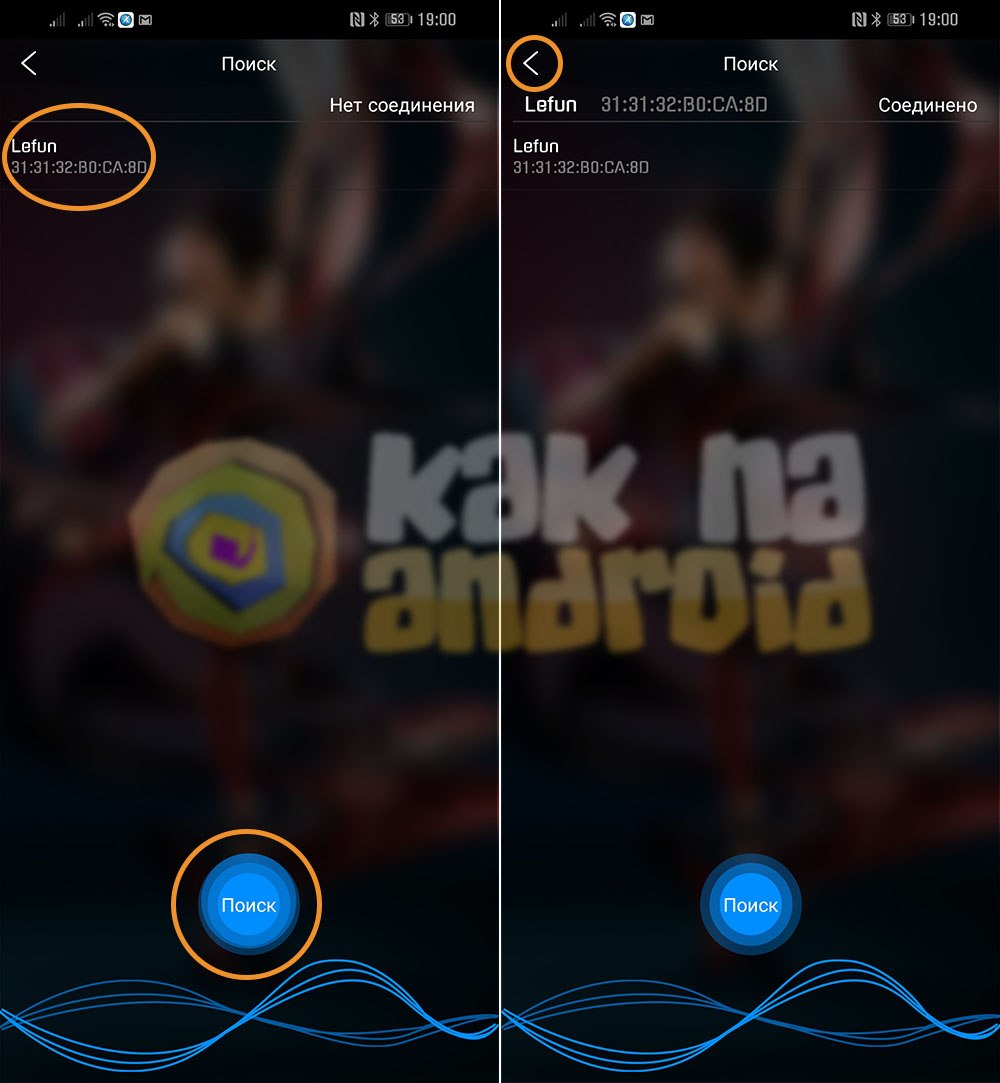
Нажимаем на появившееся название браслета, ждем, когда в правом верхнем углу отобразиться статус “Соединено” и переходим на главное окно программы нажав на кнопку “Назад” самого смартфона или же одноименную кнопку в верхнем правом углу интерфейса приложения.
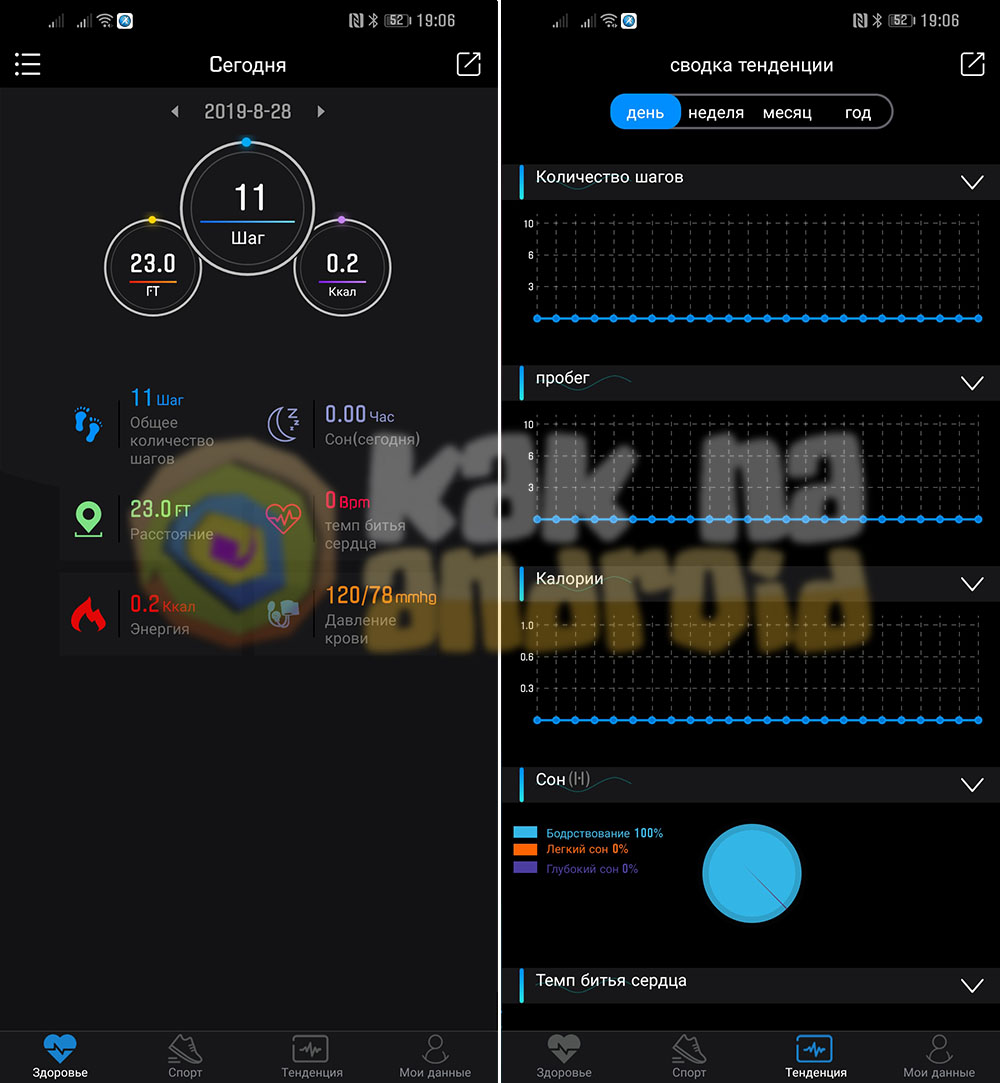
К сожалению, несмотря на довольно насыщенный возможностями интерфейс приложения, его реальное применение довольно ограничено, так как популярные фитнес-браслеты Intelligence Health Bracelet M2, My Device MyLife M3, M4 – это не более, чем игрушки: измерение пульса, давления и содержание кислорода в крови здесь представлено лишь в развлекательных целях и отображает произвольные данные близкие к норме.
Максимум, для чего пригодится программа – установить время на смарт-часах, а также настроить будильник для срабатывания в нужное время и никакие доступы к контактам, содержимому устройства и возможности создания фото и видео здесь не нужны.
Полезные инструкции:
- Как включить браслет M3 My Device MyLife
- Как заряжать Intelligence Health Bracelet M3
Вам помогло? Оцените статью:
![]() Loading…
Loading…
Уведомления играют важную роль в обеспечении комфортного и организованного образа жизни. Они помогают нам не пропустить важные события, оставаться в курсе новостей и следить за нашим здоровьем. Приложение Lefun Health предоставляет широкий спектр возможностей для использования уведомлений и контроля над ними.
Приложение Lefun Health предназначено для владельцев умных часов и фитнес-трекеров. Программа позволяет настраивать уведомления о звонках, сообщениях, календарных событиях и других важных событиях. Вы сможете получать уведомления прямо на своем устройстве и быть в курсе всех событий, даже не доставая телефон из кармана.
Чтобы настроить уведомления на Lefun Health, вам потребуется открыть приложение на вашем умном часах или фитнес-трекере. После этого вам следует перейти в настройки и выбрать раздел «Уведомления». В этом разделе вы сможете выбрать типы уведомлений, которые вы хотите получать, а также настроить их внешний вид и звуковые сигналы.
Инструкция по использованию уведомлений на Lefun Health
1. Установка и настройка приложения Lefun Health:
Для начала необходимо скачать и установить приложение Lefun Health на свой смартфон. После установки, запустите приложение и выполните регистрацию, указав необходимые данные. После успешной регистрации, войдите в свой аккаунт.
2. Включение уведомлений:
Для включения уведомлений от Lefun Health, откройте приложение и перейдите в раздел «Настройки». В этом разделе найдите пункт «Уведомления» и активируйте его. Теперь уведомления будут отображаться на вашем смартфоне.
3. Настройка типов уведомлений:
Чтобы настроить типы уведомлений, откройте раздел «Настройки» и найдите пункт «Типы уведомлений». В этом разделе вы сможете выбрать, какие уведомления вы хотите получать: о звонках, сообщениях, уведомлениях от приложений и других событиях. Отметьте нужные пункты и сохраните изменения.
4. Настройка времени получения уведомлений:
Для настройки времени получения уведомлений, откройте раздел «Настройки» и найдите пункт «Время уведомлений». В этом разделе вы сможете выбрать время, когда вы хотите получать уведомления: утром, днем, вечером или ночью. Отметьте нужные пункты и сохраните изменения.
5. Управление уведомлениями:
Для управления уведомлениями, откройте раздел «Уведомления» в приложении Lefun Health. В этом разделе вы сможете просматривать все полученные уведомления, отмечать прочитанные и удалять ненужные. Также вы можете настроить отображение уведомлений на экране блокировки и в виде пуш-уведомлений.
6. Защита конфиденциальности:
При использовании уведомлений на Lefun Health, обратите внимание на защиту конфиденциальности. Убедитесь, что приложение имеет доступ только к необходимой информации и не передает ее третьим лицам. Также регулярно проверяйте настройки конфиденциальности и обновления приложения.
Как настроить уведомления на Lefun Health
Чтобы настроить уведомления на Lefun Health, следуйте простым инструкциям:
- Установите и откройте приложение Lefun Health на своем устройстве.
- Войдите в свой аккаунт или создайте новый, если у вас его еще нет.
- На главном экране приложения нажмите на иконку «Настройки» или «Settings».
- В меню настроек выберите «Уведомления» или «Notifications».
- Включите уведомления, переключив соответствующий переключатель.
- Настройте типы уведомлений, которые вы хотите получать. Вы можете выбрать уведомления о звонках, SMS, почте, календаре и других.
- Выберите способ отображения уведомлений. Вы можете выбрать звуковое оповещение, вибрацию или оба варианта.
- Измените параметры уведомлений по своему усмотрению. Вы можете настроить звуковые сигналы, вибрацию, цвет уведомлений и другие параметры.
- После завершения настройки нажмите кнопку «Сохранить» или «Save», чтобы применить изменения.
Теперь вы настроили уведомления на Lefun Health и будете получать оповещения о различных событиях на вашем устройстве. Удачного использования!
Основные настройки уведомлений на Lefun Health
Приложение Lefun Health предоставляет полезные функции уведомлений, которые помогут вам быть в курсе всех важных событий и улучшить свою жизнь. Для настройки уведомлений вам потребуется выполнить несколько простых шагов.
- Откройте приложение: Найдите и запустите приложение Lefun Health на своем устройстве.
- Выберите настройки: В меню приложения найдите раздел «Настройки» и выберите его.
- Настройте уведомления: В разделе «Уведомления» вы сможете настроить различные параметры уведомлений, такие как звуковые сигналы, вибрация и контент уведомлений.
- Выберите приложения: В разделе «Приложения» вы сможете выбрать, для каких приложений вы хотите получать уведомления.
- Проверьте настройки: После того, как вы настроили все параметры уведомлений, убедитесь, что они сохранены и работают корректно.
Пользуясь этими простыми шагами, вы сможете настроить уведомления в приложении Lefun Health согласно своим предпочтениям и быть в курсе всех важных событий в вашей жизни. Не забывайте периодически проверять и обновлять настройки, чтобы они соответствовали вашим потребностям и предпочтениям.
Как получать уведомления на Lefun Health
Приложение Lefun Health предлагает удобный способ получать уведомления о различных событиях и действиях, связанных с вашим здоровьем. Чтобы начать получать уведомления, следуйте следующим инструкциям:
- Установите приложение Lefun Health на свой смартфон. Для начала вам нужно скачать и установить приложение Lefun Health с официального магазина приложений, такого как Google Play или App Store. После установки приложения, откройте его и пройдите процесс регистрации.
- Подключите свое устройство к приложению. Чтобы получать уведомления, необходимо подключить ваше устройство, такое как смарт-часы или фитнес-браслет, к приложению Lefun Health. Для этого следуйте инструкциям, предоставленным в приложении, и установите соединение с вашим устройством.
- Настройте уведомления в приложении. После успешного подключения вашего устройства, откройте настройки приложения Lefun Health и найдите раздел «Уведомления». В этом разделе вы можете настроить виды уведомлений, которые вы хотите получать, такие как уведомления о входящих звонках, сообщениях или уведомления о достижении целей тренировок.
- Проверьте правильность настроек. После того, как вы настроили уведомления, рекомендуется проверить их работоспособность. Отправьте тестовое уведомление на ваше устройство, чтобы убедиться, что оно успешно доставляется и отображается на экране.
Следуя этим простым шагам, вы сможете начать получать уведомления на Lefun Health и быть в курсе всех событий и изменений, связанных с вашим здоровьем и физической активностью.
Как отключить уведомления на Lefun Health
Уведомления на Lefun Health можно отключить, следуя нескольким простым шагам:
- Откройте приложение Lefun Health на вашем устройстве.
- Перейдите в настройки приложения, нажав на значок шестеренки в верхнем правом углу экрана.
- В разделе «Уведомления» найдите опцию «Включить уведомления» и сделайте переключатель в положение «Выкл».
- Теперь уведомления от Lefun Health больше не будут поступать на ваше устройство.
Если вам все же потребуется включить уведомления в будущем, вы можете повторить те же шаги и переключить опцию «Включить уведомления» обратно в положение «Вкл».
Отключение уведомлений может быть полезно, если вас беспокоят частые оповещения или вы просто хотите временно избавиться от них. Это также может помочь сэкономить заряд батареи вашего устройства.
Если вы все же хотите следить за своими уведомлениями, но хотите ограничить их количество, вы можете настроить уведомления только для определенных событий или приложений в настройках Lefun Health.
Как установить напоминания на Lefun Health
Планируете использовать функцию уведомлений на Lefun Health? В этой инструкции вы узнаете, как установить напоминания на данном приложении.
1. Откройте приложение Lefun Health на своем устройстве и авторизуйтесь в учетной записи, если требуется.
2. Перейдите в раздел «Настройки», который обычно находится в нижней части экрана или в меню приложения.
3. Найдите раздел «Уведомления», который может быть указан как «Оповещения» или «Напоминания».
4. Включите функцию уведомлений, переместив соответствующий переключатель в положение «Включено».
5. Настройте параметры уведомлений в соответствии с вашими предпочтениями. Вы можете выбрать тип уведомления, время и дни, когда они должны появляться.
6. Сохраните изменения и закройте раздел «Настройки».
Теперь у вас установлены напоминания на Lefun Health! Вы будете получать уведомления в соответствии с выбранными параметрами. Удачного использования!
Как настроить вибрацию уведомлений на Lefun Health
Для настройки вибрации уведомлений на приложении Lefun Health необходимо выполнить несколько простых шагов. Следуйте инструкции ниже, чтобы настроить вибрацию и не пропускать важные уведомления.
- Откройте приложение Lefun Health на своем устройстве.
- В главном меню приложения выберите настройки, обычно это значок шестеренки.
- В разделе настроек найдите вкладку «Уведомления» и выберите ее.
- В разделе «Уведомления» вы сможете настроить различные параметры уведомлений, в том числе и вибрацию.
- Найдите параметр «Вибрация» или «Вибрационные уведомления» и активируйте его, переключив соответствующий переключатель.
- После активации вибрации уведомлений вы сможете выбрать ее настройки, например, интенсивность вибрации или длительность.
После выполнения всех указанных шагов вибрация уведомлений будет настроена на вашем устройстве с приложением Lefun Health. Теперь вы не пропустите ни одно важное уведомление!
Как настроить звуковые сигналы уведомлений на Lefun Health
Для того чтобы настроить звуковые сигналы уведомлений на Lefun Health, следуйте простым инструкциям:
- Войдите в приложение Lefun Health на вашем мобильном устройстве.
- Перейдите в раздел «Настройки» или «Настройки уведомлений».
- Найдите опцию «Звук уведомлений» или «Звуковые сигналы» и выберите ее.
- В открывшемся списке доступных звуков выберите тот, который вам нравится или соответствует вашим предпочтениям.
- После выбора звука, нажмите кнопку «Сохранить» или «Применить» для применения изменений.
Теперь вы успешно настроили звуковые сигналы уведомлений на Lefun Health. Каждый раз, когда приложение отправит вам уведомление, вы будете слышать выбранный вами звуковой сигнал. Это поможет вам не пропустить важные сообщения или напоминания.
Если вам надоест выбранный звуковой сигнал или вы захотите изменить его на другой, вы можете повторить указанные выше шаги и выбрать новый звук из списка доступных в приложении Lefun Health.
